Veeam Availability Suite ürününün bir parçası olan Veeam ONE 9.5 Update 4 , sanal ve Veeam korumalı bulut/fiziksel iş yükleriniz dahil olmak üzere tüm BT ortamınızda tam görünürlük sağlar. Veeam ONE, Veeam Backup & Replication™ ve Veeam Agent’ların yanı sıra VMware vSphere ve Microsoft Hyper-V için de destek sunarak etkileşimli araçlar üzerinden hem kapsamlı hem de akıllı izleme, raporlama ve otomasyon olanakları sunar. Böylece operasyonlar etkilenmeden önce uyarılar alır ve sorunları çözebilirsiniz.
7×24 gerçek zamanlı izleme,Kolay belgeleme ve yönetim raporlama,Kaynak optimizasyonu,Yedekleme altyapısı denetimi,Bilinen sorunları hızla düzeltmek için akıllı otomasyon,Isı Haritaları; Ajan izleme ve raporlama, Yedekleme Uyumluluk Raporu ve çok daha fazlasını Veeam One’da bulabilirsiniz.
Veeam web sitesinden Veeam One 9.5 Update 4 iso’sunu indirdikten sonra Veeam One Server tıklayıp kurulum işlemini başlatıyoruz.
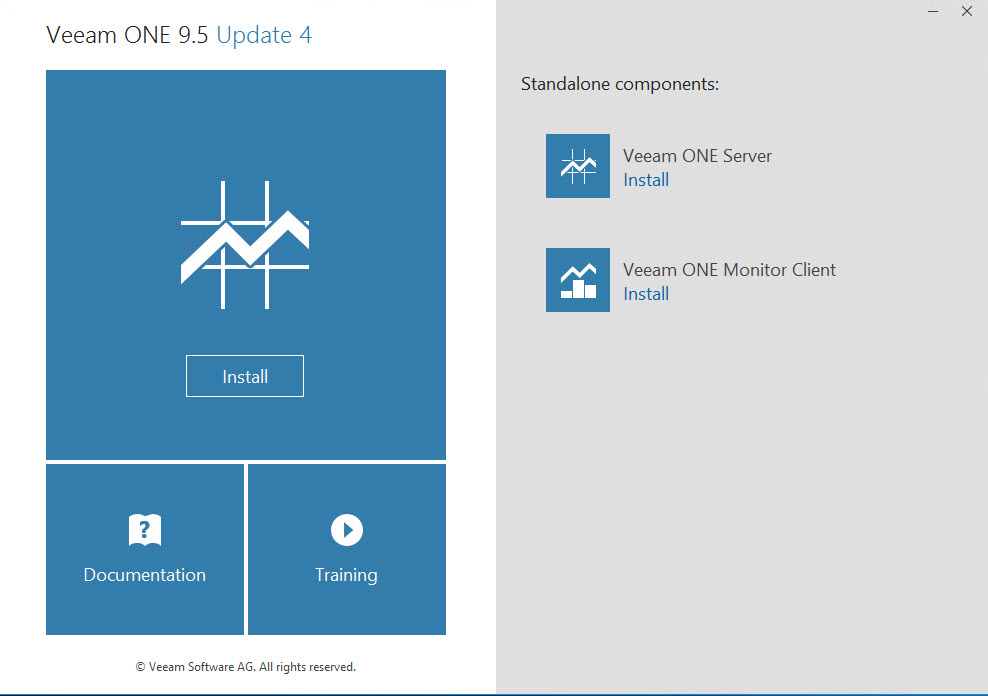
Resim 1
Lisans sözleşmesini kabul edip next diyoruz.
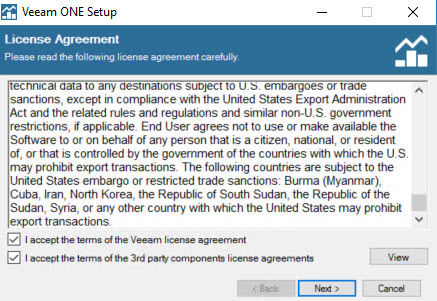
Resim 2
Typical veya Advanced seçebiliriz. Kurulum yapılandırmasını özelleştirmek istiyorsanız Advanced seçebilirsiniz. Typical seçip next diyerek devam ediyoruz.
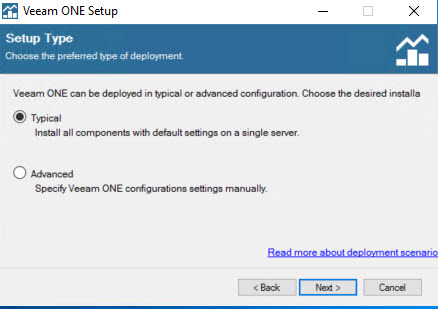
Resim 3
Veeam One 9.5 yazılımın çalışması için gerekli olan servislerin aktif olup olmadığını burada görebilirsiniz. Gerekli olan servislerin kurulumu için “Install” butonunu tıklayınız.
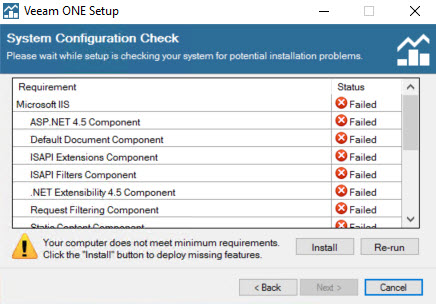
Resim 4
Gerekli servisler kurulduktan sonra Next diyerek devam ediyoruz.
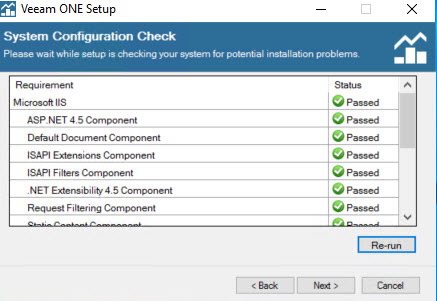
Resim 5
Kurulum path’ini belirledikten sonra devam ediyoruz.
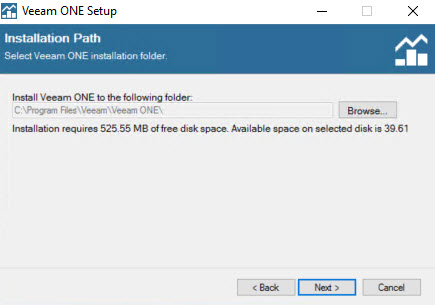
Resim 6
Active Directory ortamında servis account’unuz var ise , burada bu bilgileri girmeniz gerekmektedir. Eğer servis account’unuz yok ise Administrator olarak devam ediyoruz.
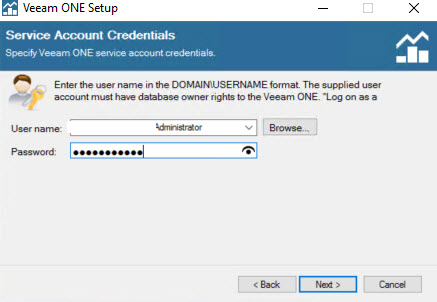
Resim 7
Eğer sisteminizde var olan bir Sql sunucusunu kullanmak istiyorsak “Use existing instance of SQL Server” seçerek gerekli olan bağlantı bilgilerini girmemiz gerekmektedir. Mevcutta kurulu Sql Server’ımız yok ise “Install new instance of SQL Server” seçerek SQL Server 2016 Express sürümünün kurulmasını sağlıyoruz ve “Next” butonu ilerliyoruz.
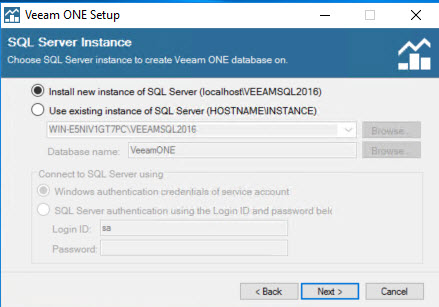
Resim 8
Full functionality mode ile eğer lisans satın almışsanız bu lisansı browse tıklayıp lisans dosyamızı seçiyoruz. Community Edition mode ile lisans satın almadan kısıtlı versiyonunu kullanabilirsiniz.
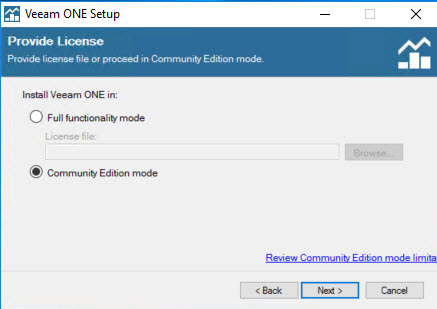
Resim 9
Burada Http üzerindeki bağlantı portlarını görülmektedir. İsteğe bağlı olarak bunları değiştirebiliriz. Next tıklayıp ilerliyoruz.
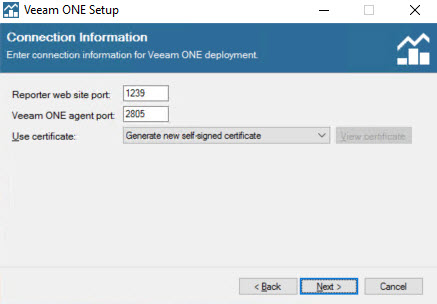
Resim 10
Sunucunuz üzerinde bir SSD disk yapısı varsa Browse diyerek daha hılzı çalışması için Performance cache folder dizinini değiştirebilirsiniz.
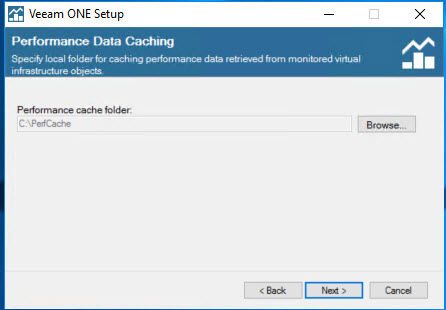
Resim 11
Burada Vmware ve Hyper-V sunucuları bilgisini girebilirsiniz. VMware vCenter Server bilgisini gireceğimiz için üzerini tıklayınız.
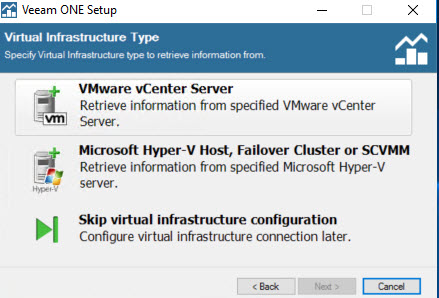
Resim 12
Vcenter server bilgilerini giriniz. Port’u default olarak bırakıyoruz.
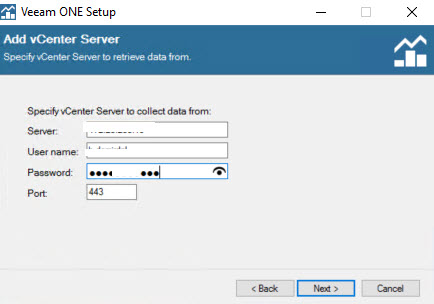
Resim 13
Backup & Replication Server ekranında Server Type sekmesinde ortamınızda bulunan Veeam Backup & Replication ve Veeam Backup Enterprise Manager ortamlarından hangisi üzerinde Veeam ONE 9.5 yapılandırması yapacaksanız onu seçebilirsiniz.
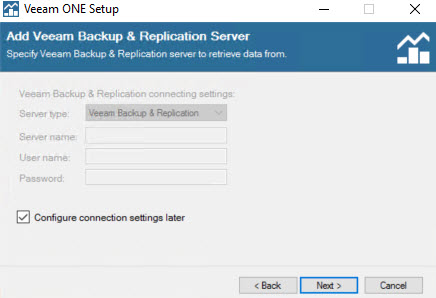
Resim 14
Ortamınızda ortalama kaç hostunuz veya vmware sanal sunucunuz var ise buradan seçebilirsiniz.
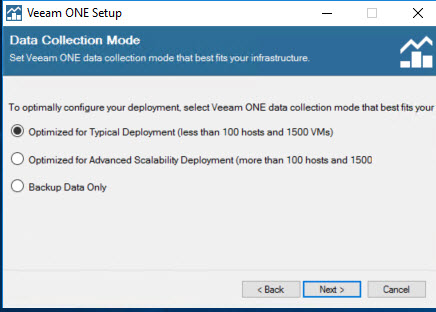
Resim 15
Install diyerek kurulumu başlatıyoruz.
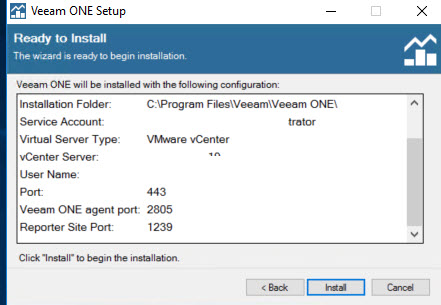
Resim 16
Finish tıklayıp kurulumu sonlandırıyoruz.
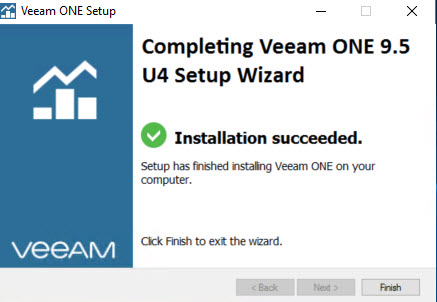
Resim 17
Veeam ONE Monitor konsolu açıyoruz ve Veeam ONE 9.5 Update 4 çalıştırıp Connect diyerek bağlanıyoruz.
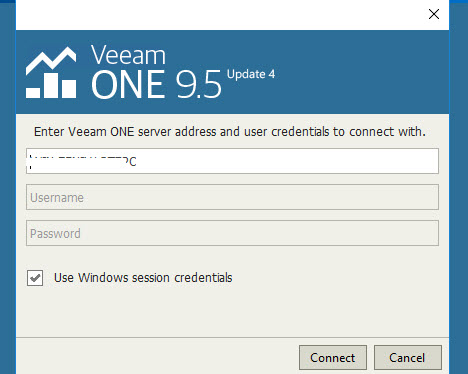
Resim 18
Veeam One Monitör Dashboard sayfamız geldi. Vcenter üzerinden verileri çekmesi ortalama 3-4 dakika sürmektedir.
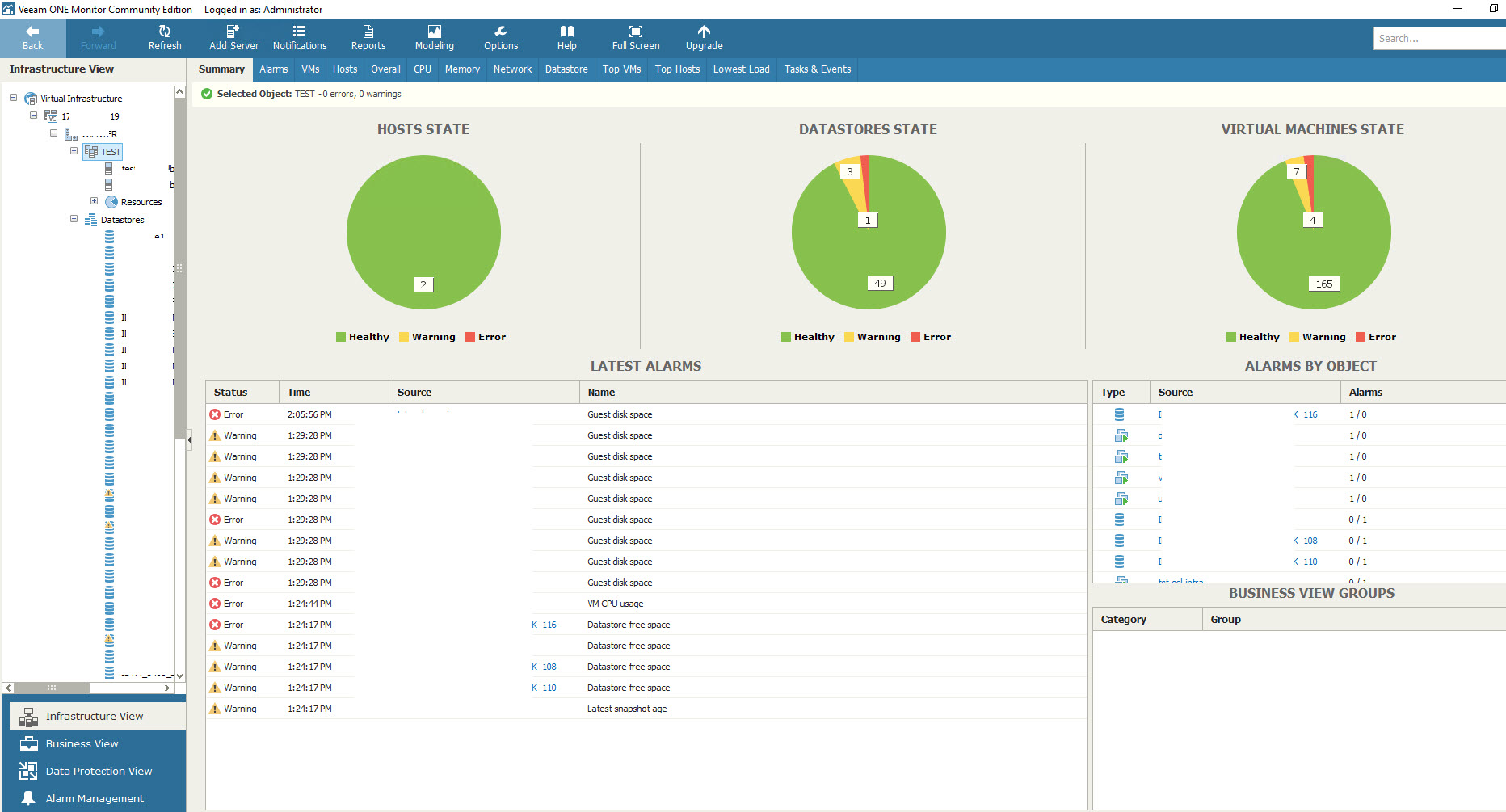
Resim 19